热门标签
热门文章
- 1判断list集合中是否包含某个元素_判断list包含某个元素
- 2AI:人工智能领域之大模型部署两大设计方案(本地搭建服务器+调用云厂商服务)、服务器和硬件相关技术的简介(GPU/TPU、GeForce【3090-4090】/Tesla【A800-A100/V100_ai服务器 方案
- 3submodule切换分支_Git-Submodule使用
- 4STM32利用软件I2C通讯读MPU6050的ID号
- 5数据结构:查找与排序
- 6Golang面试题——基础知识_golang基础试题
- 7Ether.js和Web3.js的比较_web3.js ethers.js
- 8【每日短科普】AI中的深度学习、NLP、GANs承当了那些作用呢!?
- 9第二章 西门子数控机床采集方案_西门子840dsl 通过opcua读取
- 10软件提示应用程序无法启动,因为应用程序的并行配置不正确……_无法加载 dll“runtimecorenet100_15.dll”: 应用程序无法启动,因为应用程
当前位置: article > 正文
Git的下载与安装,使用IDEA连接Gitee仓库以及断开与Gitee仓库的连接【超详细】_idea连接git仓库
作者:我家自动化 | 2024-04-19 22:10:22
赞
踩
idea连接git仓库
Git的安装,使用IDEA连接Gitee仓库以及断开与Gitee仓库的连接【超详细】
你还在为怎么使用Gitee仓库而烦恼吗?
不会使用IDEA连接自己的Gitee仓库?
尝试连接Git结果发现连接错误又不知道怎么断开IDEA与Git的连接?
那么恭喜你,你找到了快速入手连接Gitee的教程!(下面让我们一一来学习吧!)
一. Git的安装
1.去Git的官网:https://git-scm.com/
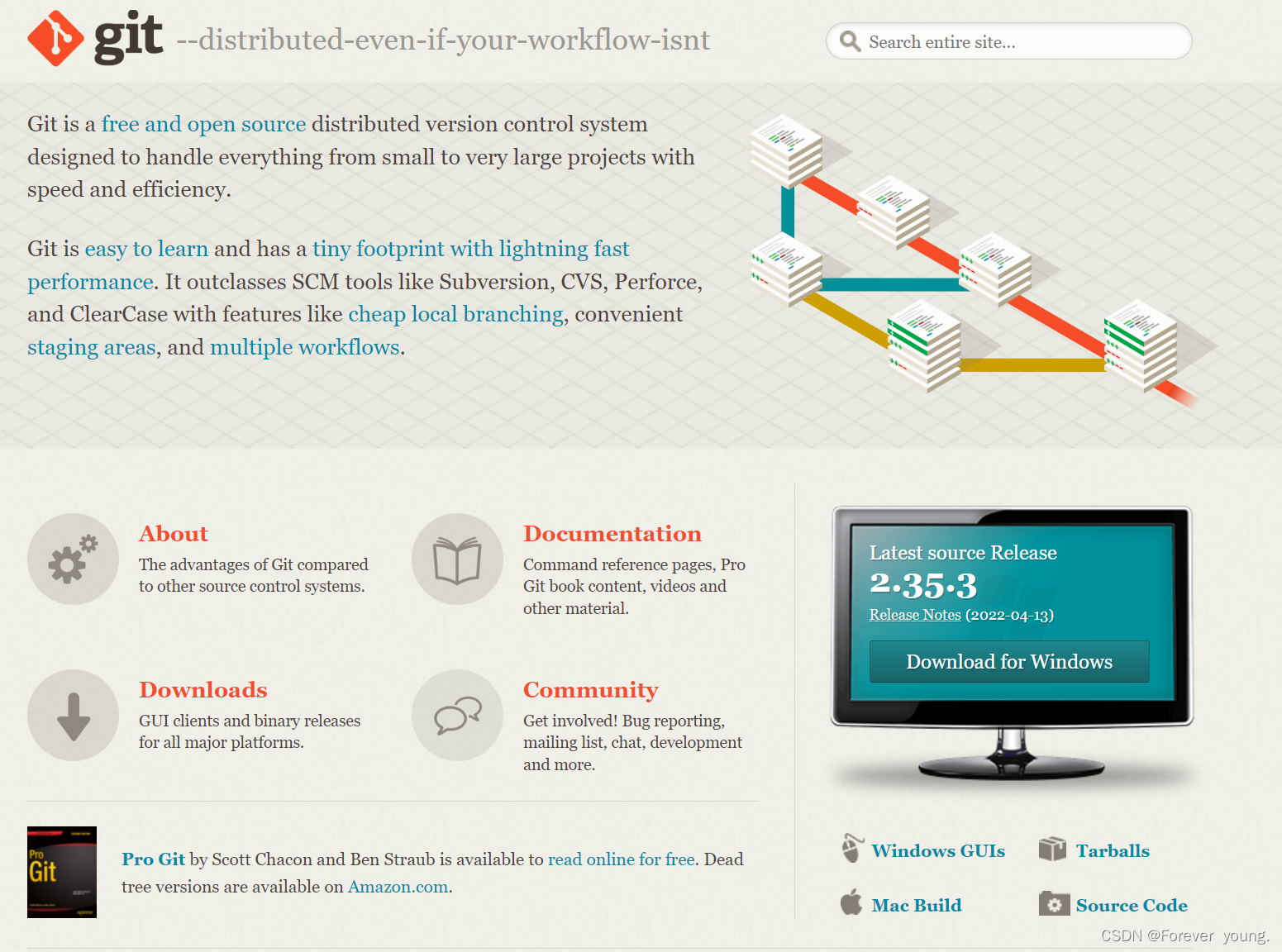
2.点击Download
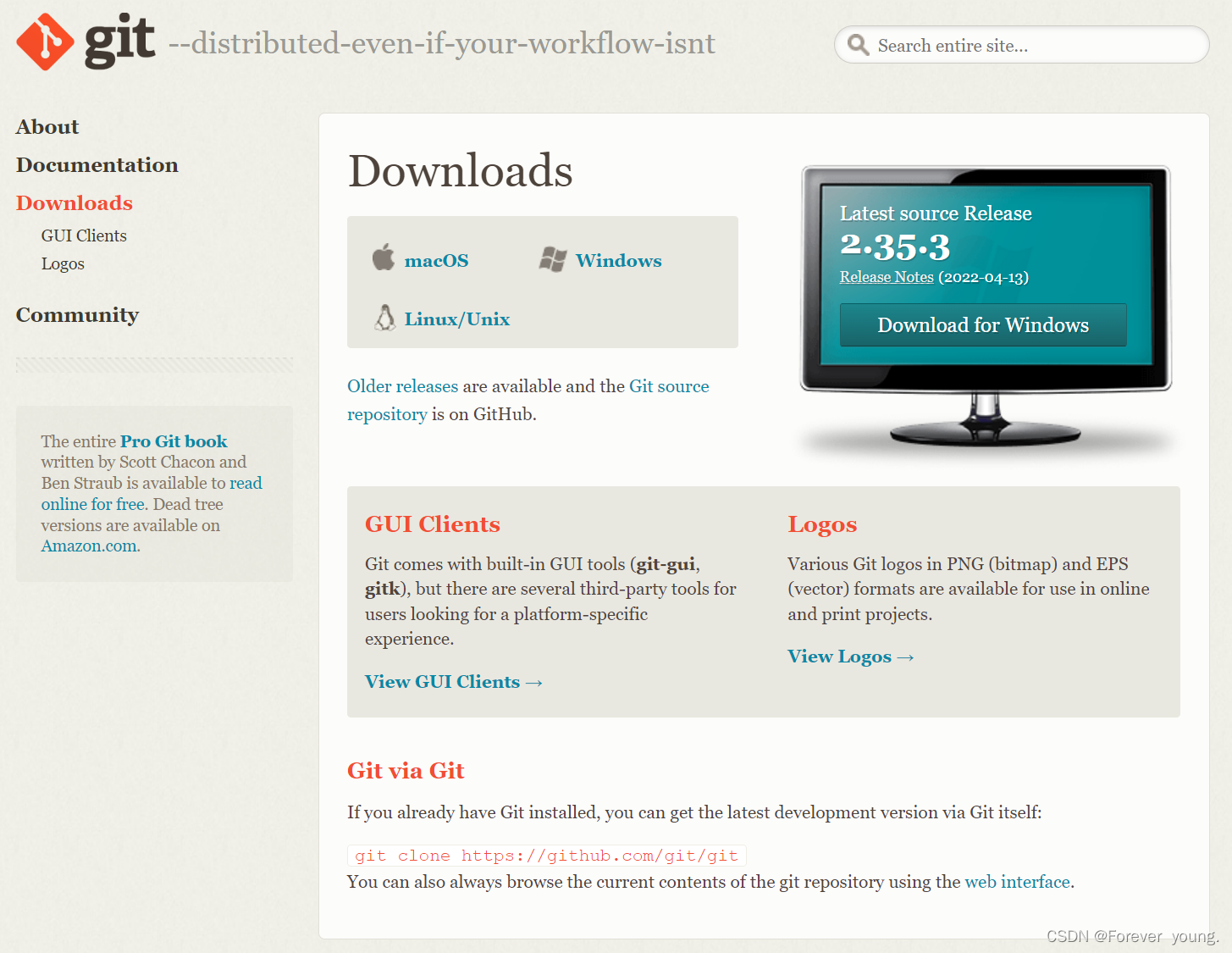
3.选择对应的下载版本
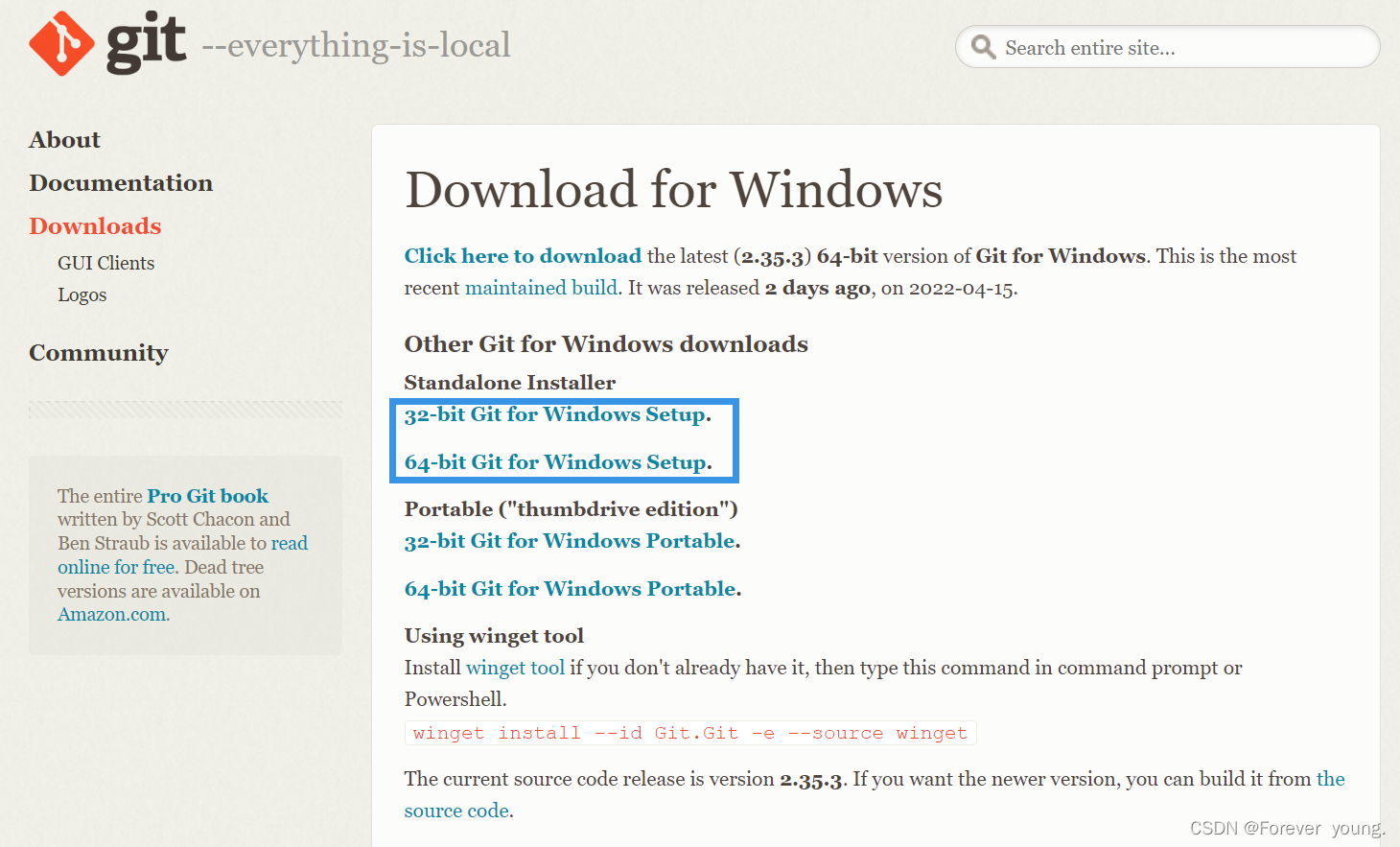
4.下载好后点击安装

5.进行安装(按照下面步骤操作)
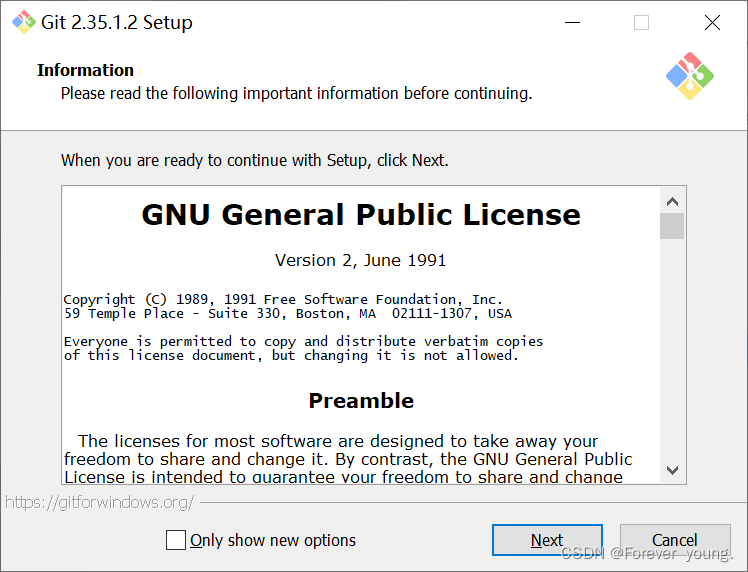
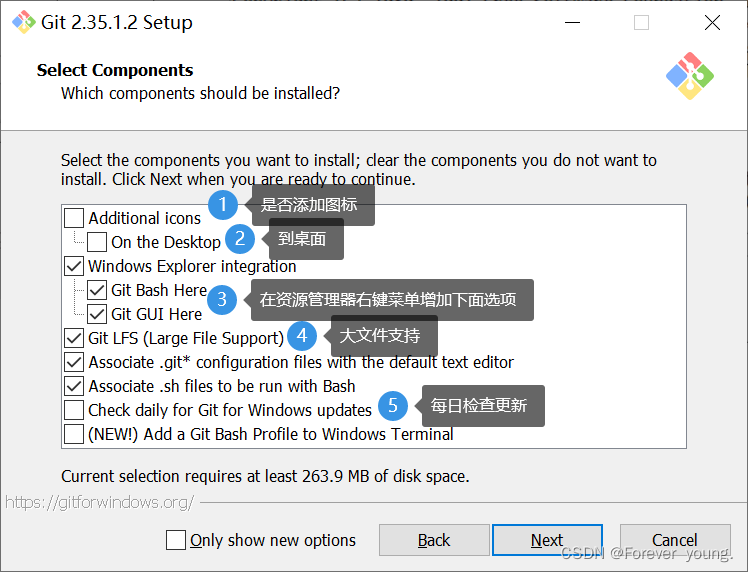
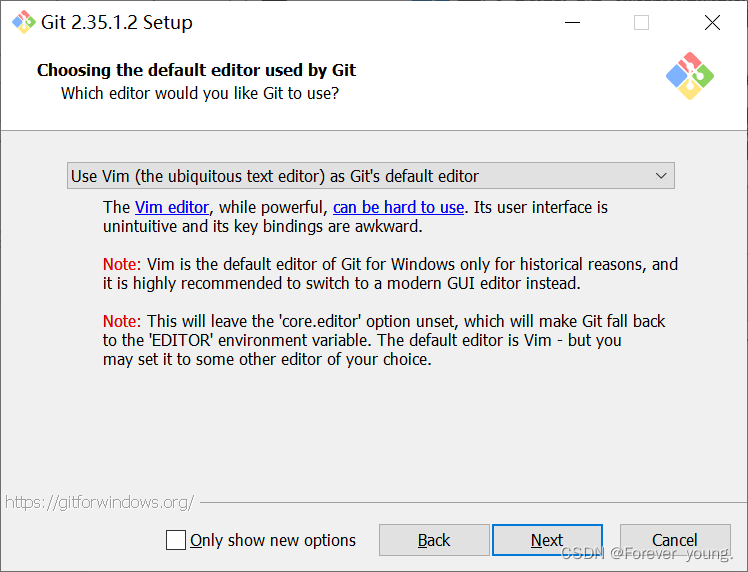
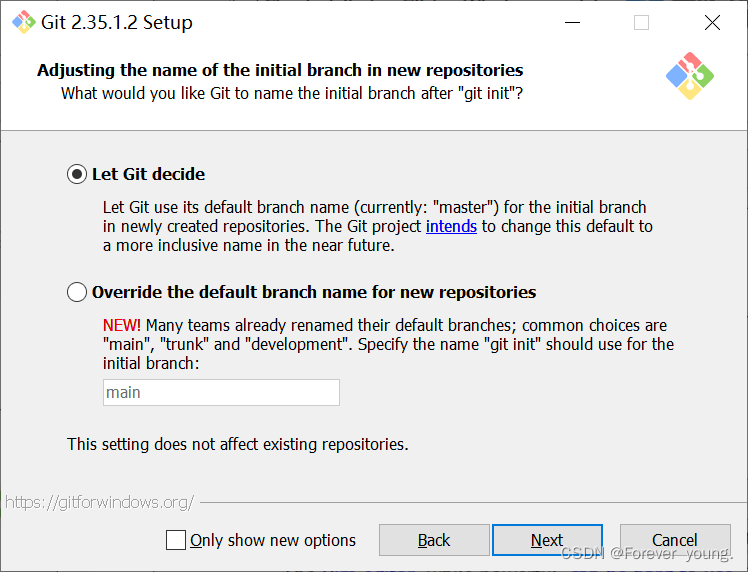
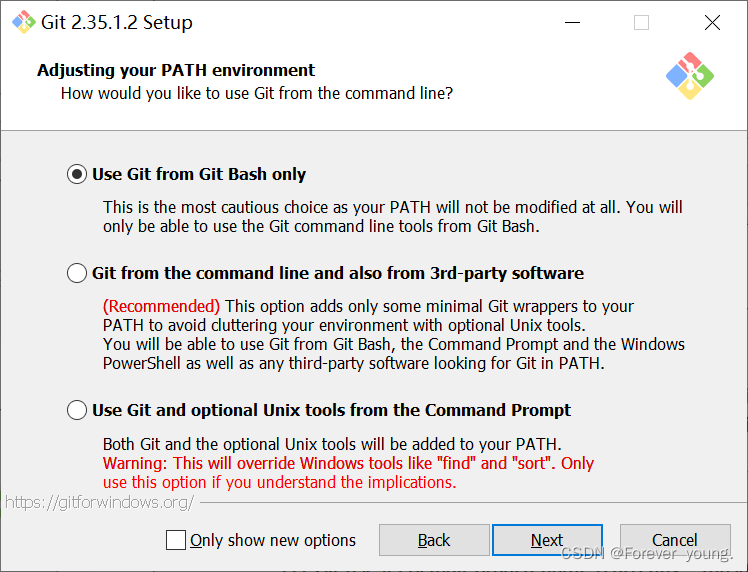

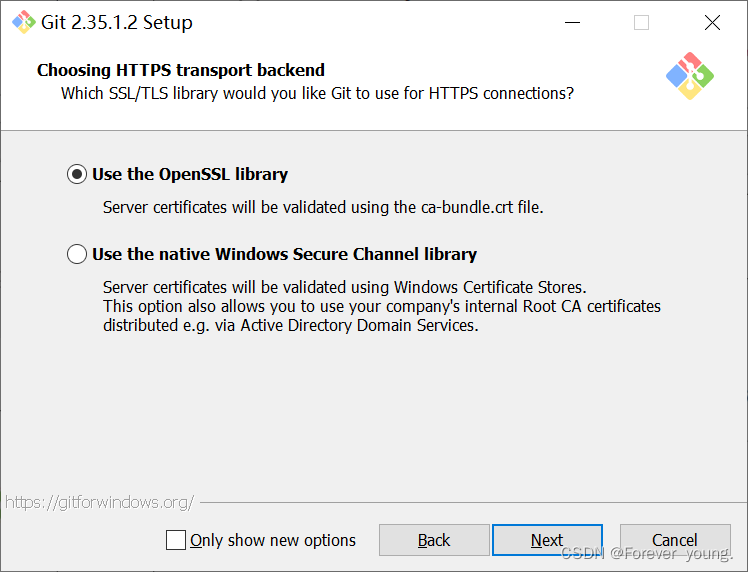
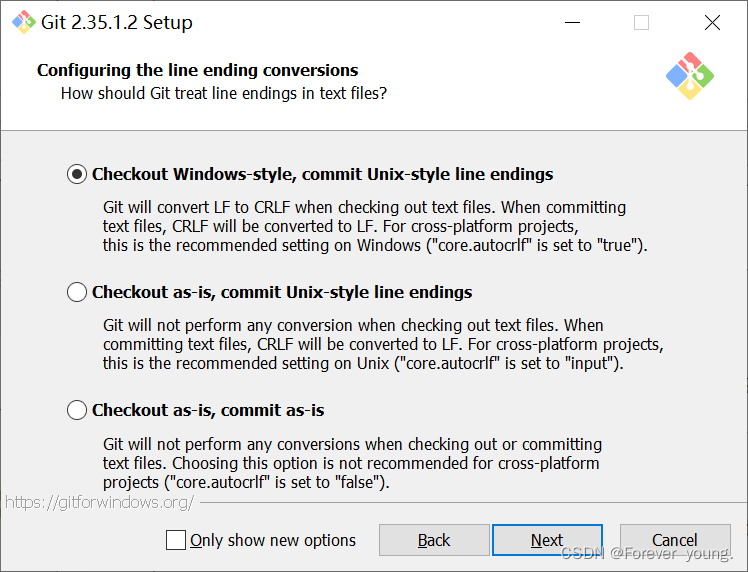

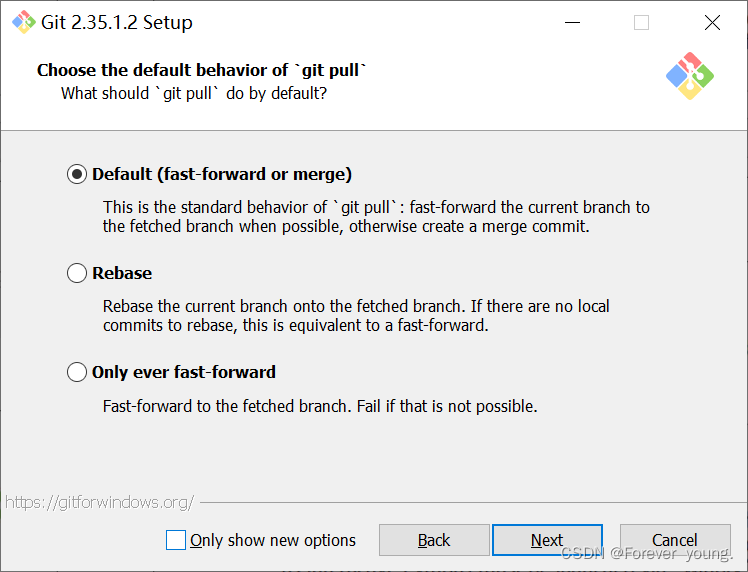

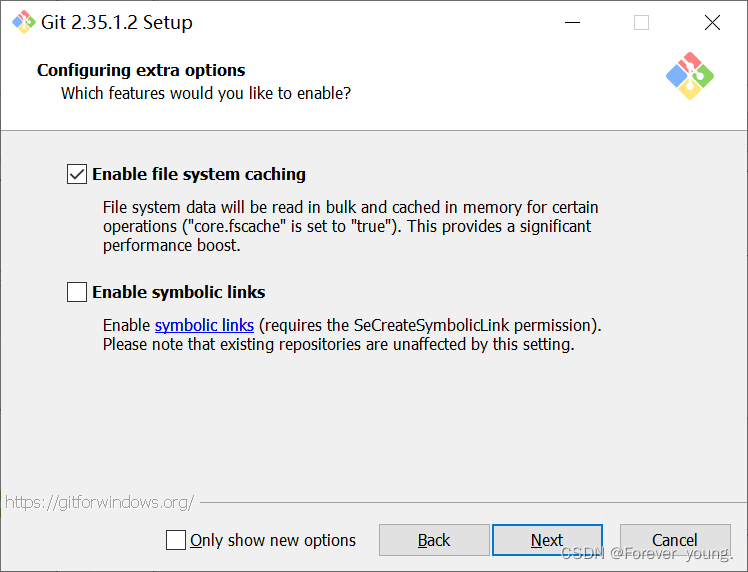

这样Git就安装好了!
二、使用Idea连接Gitee中自己的创建的仓库
gitee官网:https://gitee.com/explore
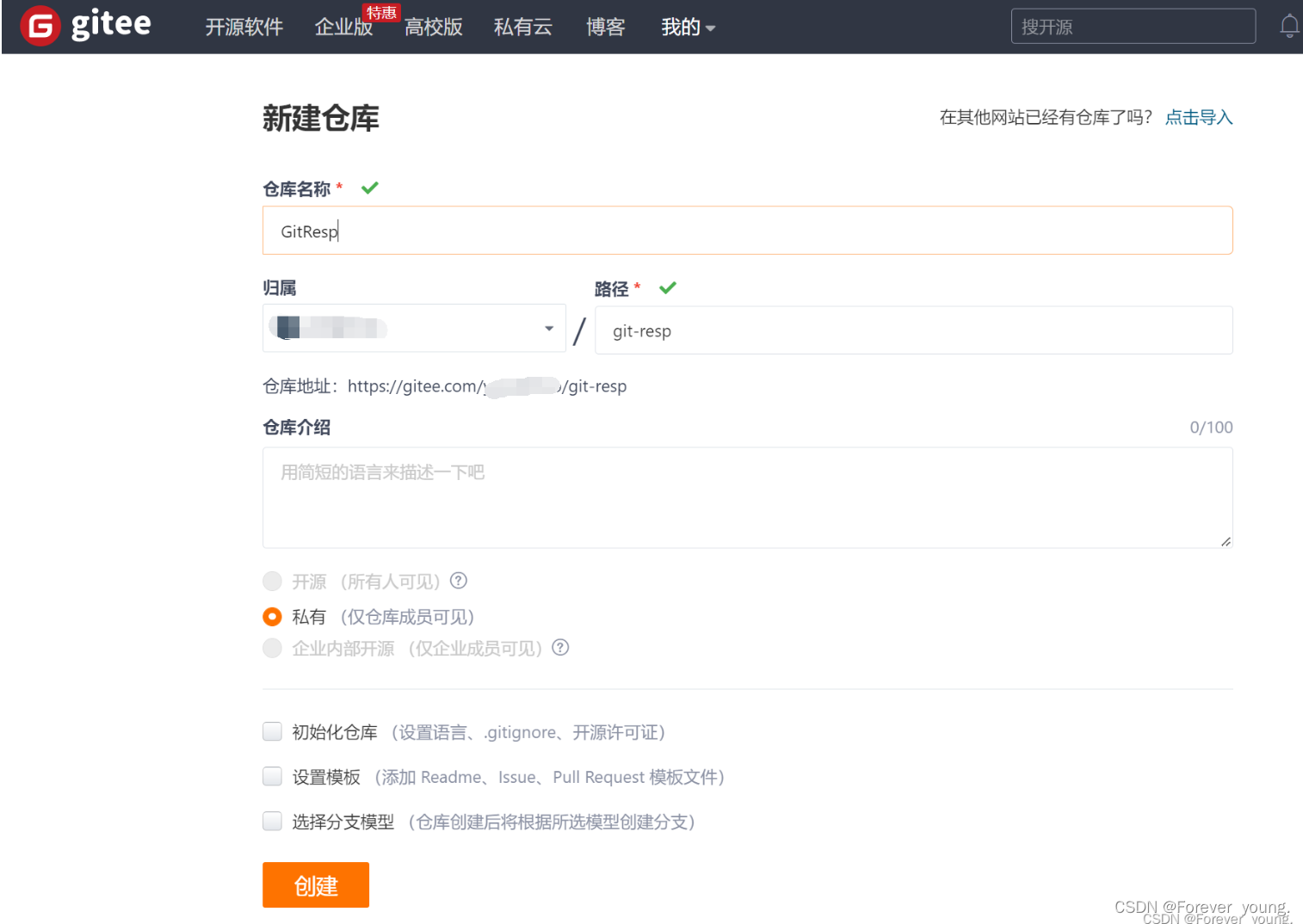
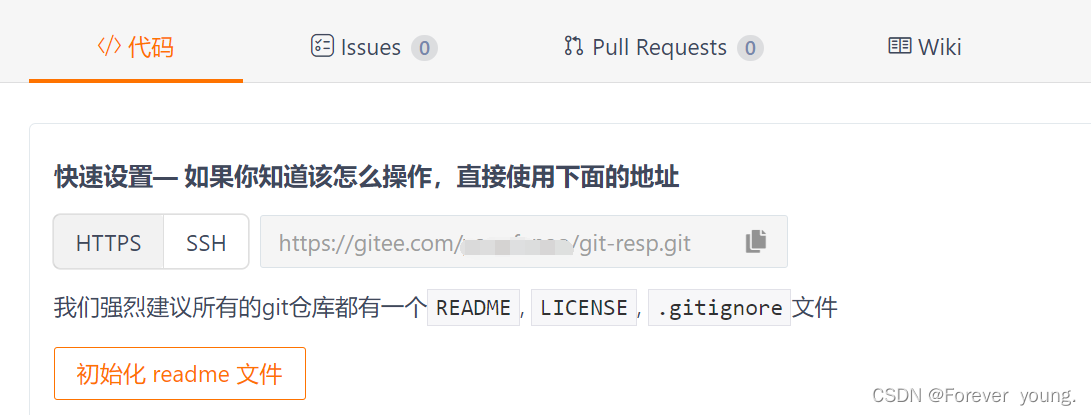
记住这个地址(后面有用)!!!
现在开始了,各位!!!
1.找到VCS下的Create Git Repository,点击OK
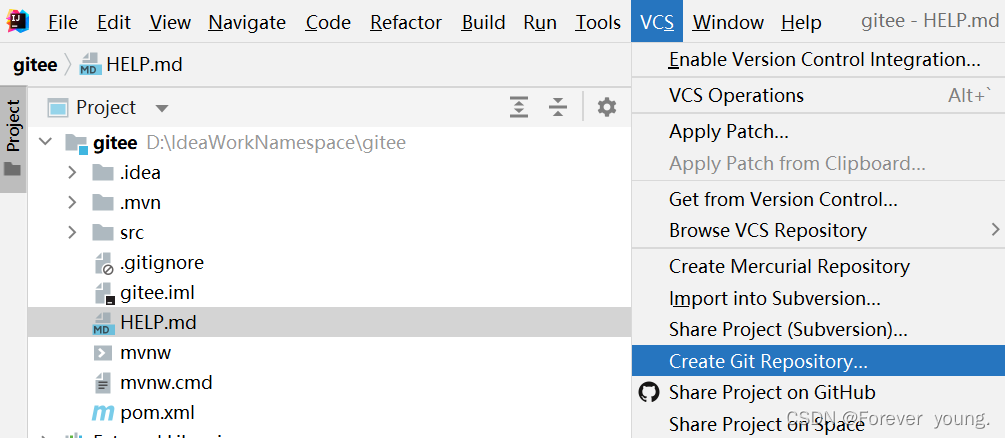
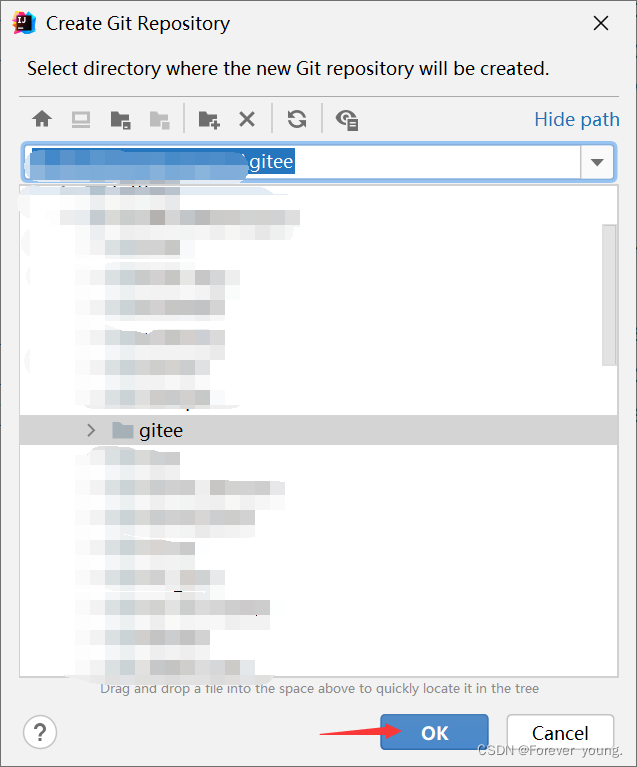
这样就创建了.git的文件夹(电脑中可能隐藏了这个文件夹,下面有教怎么显示这个文件夹)
2.点击Git下的Commit
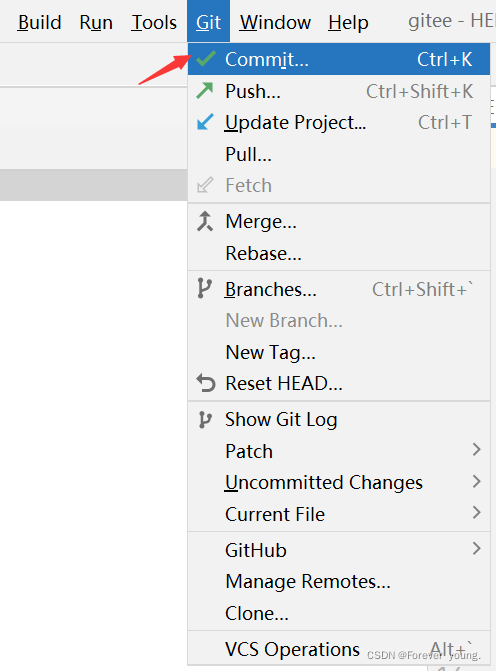
3.开始准备连接Gitee仓库
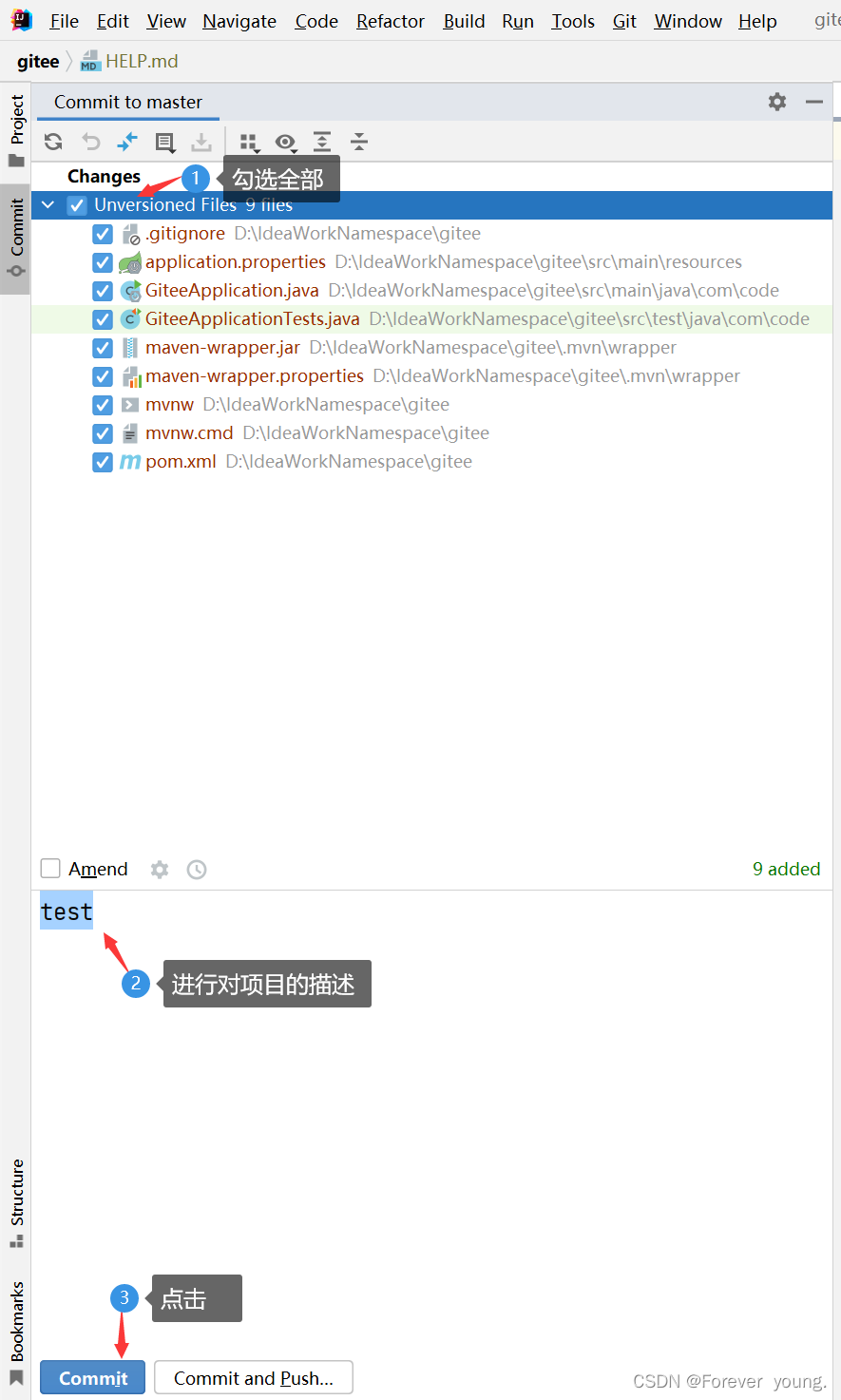
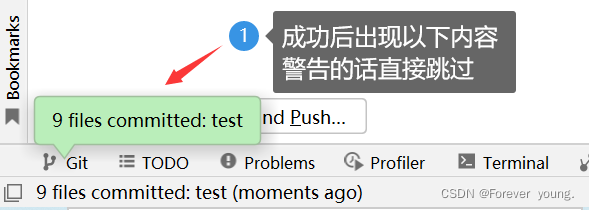
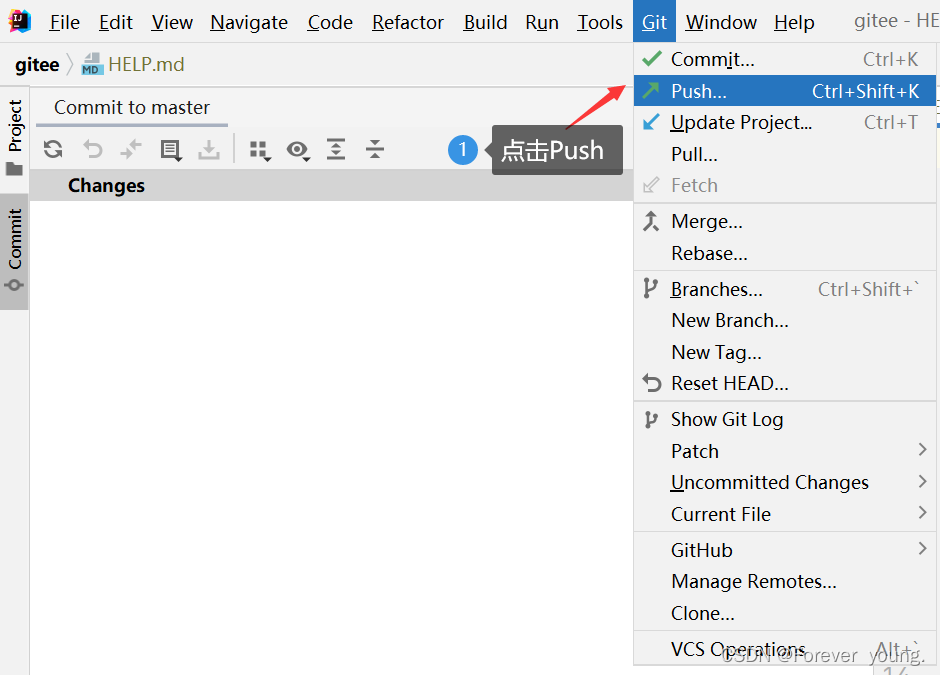
4.将自己创建的Gitee仓库地址复制下来

5.将自己的项目上传到Gitee仓库中
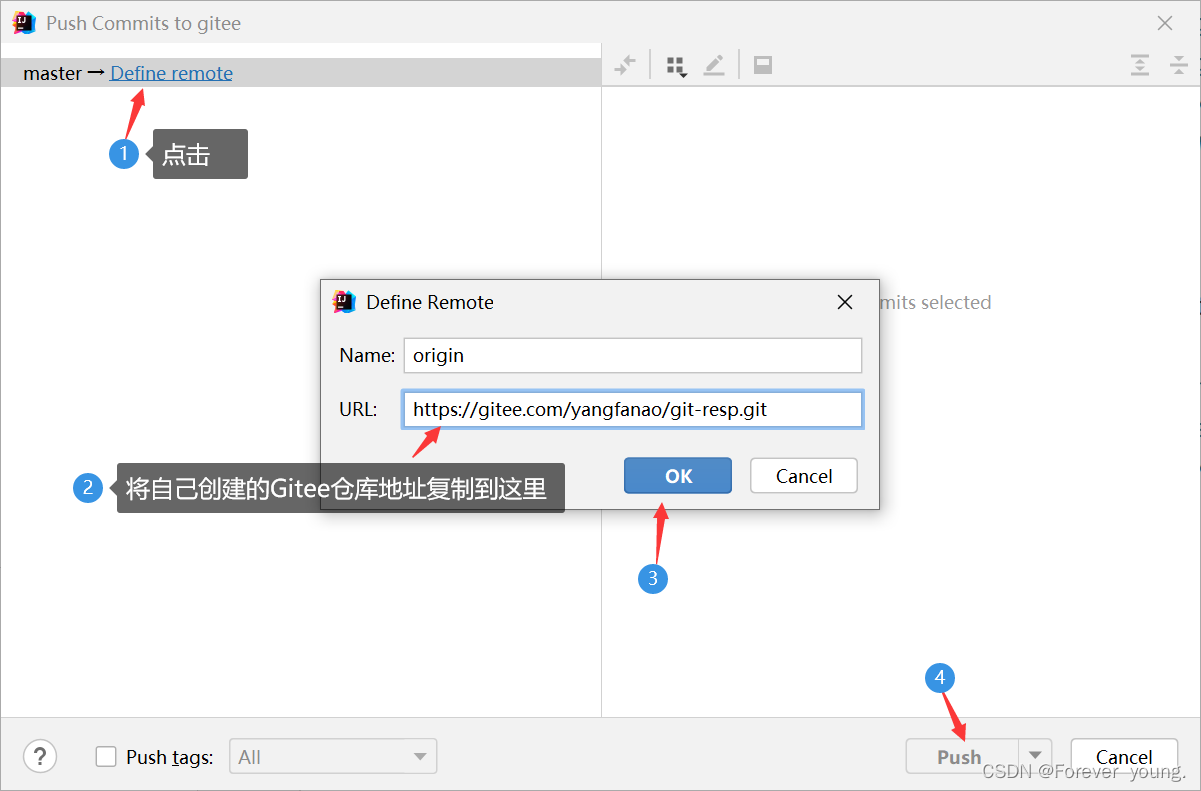
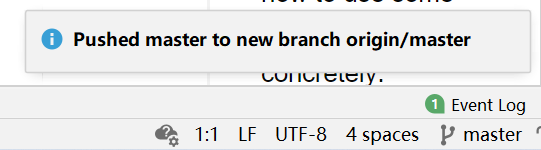
成功后的标志!
6.先别急着高兴,去自己的仓库中去看看!
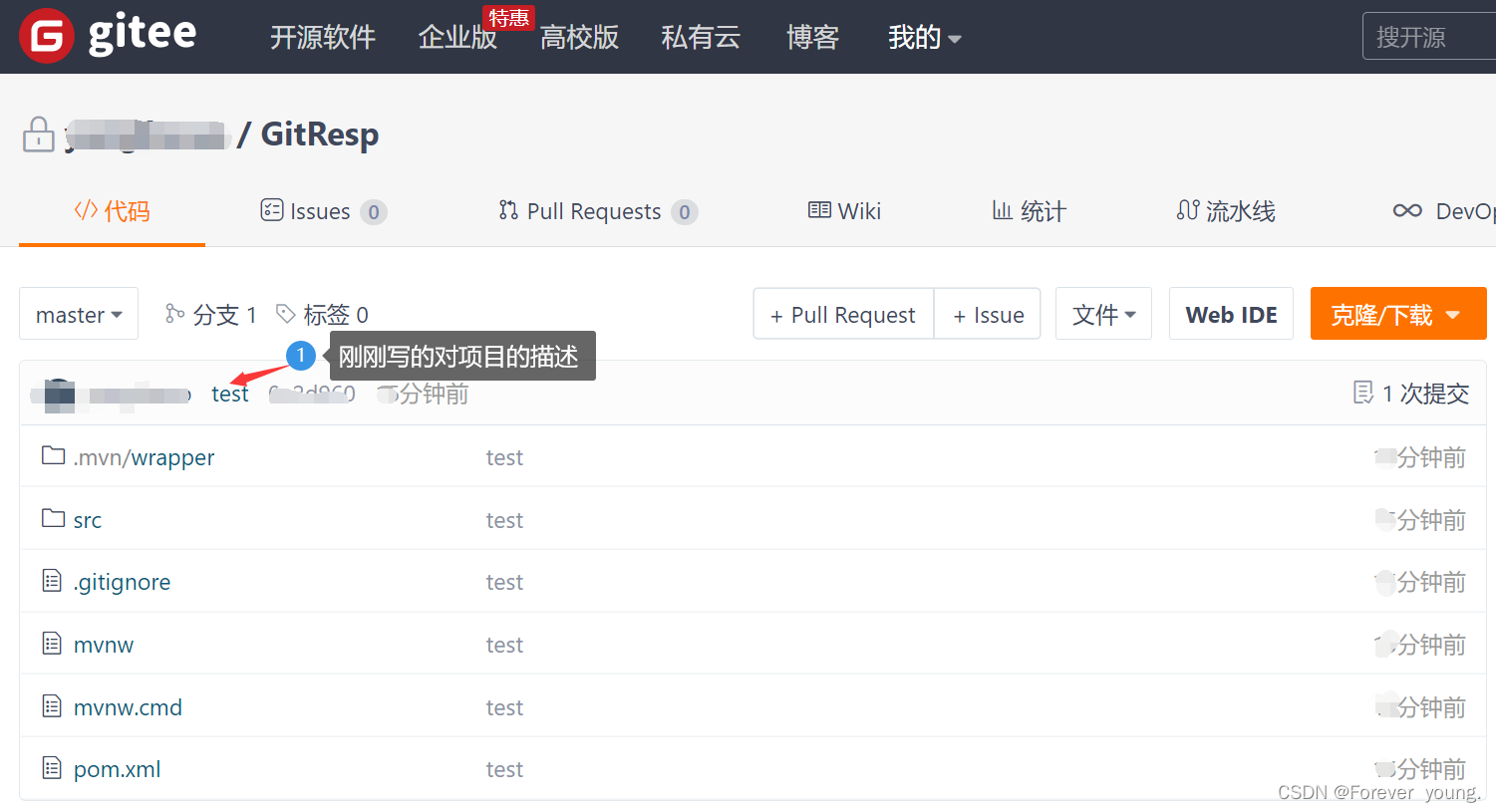
这样恭喜您成功将自己的项目上传到了自己的Gitee仓库中了!
三、解除IDEA中项目与Gitee的连接
1.点击File下的Setting(设置)
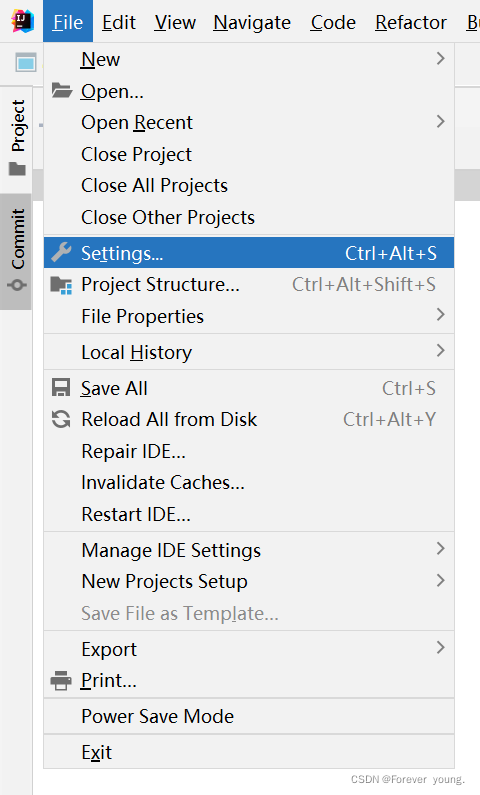
2.找到Version Control下的Directory Mappings,解除与Gitee绑定的接口并应用。
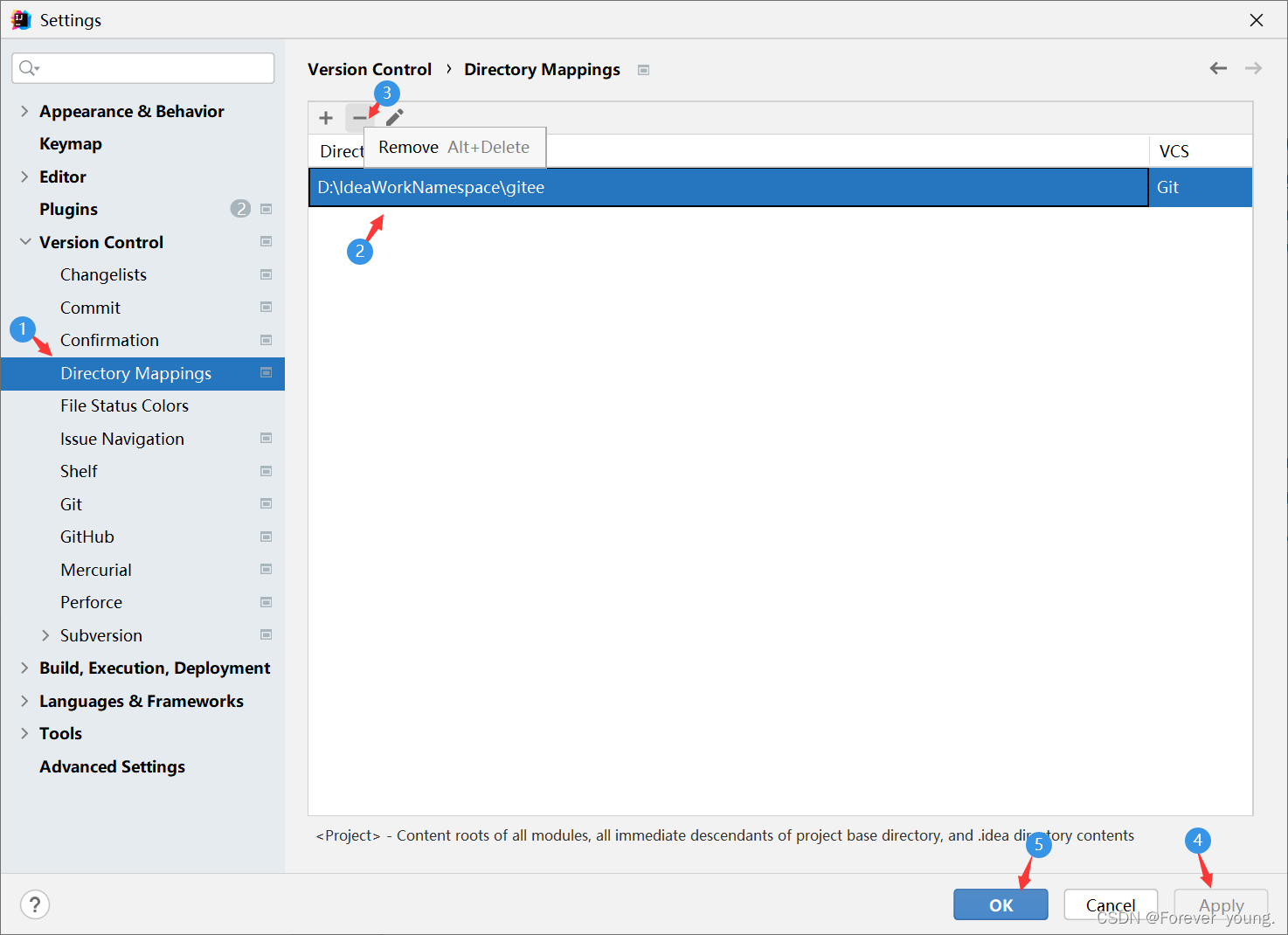
3.打开项目在文件中的位置,设置可见隐藏的文件夹。

4.删除.git文件夹(注意不要删除错了!!!)
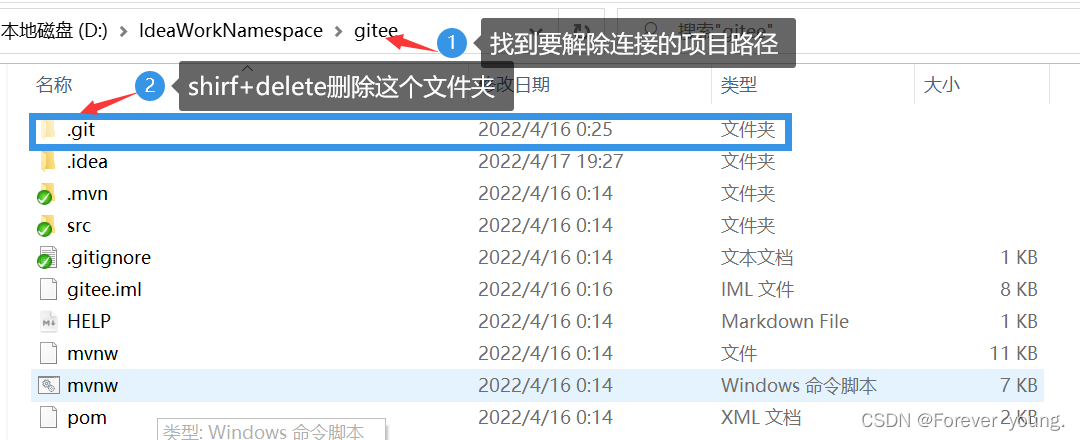
这样就完成了IDEA中项目与Gitee的连接。
如果想了解如何直接使用Git上传本地项目到Gitee仓库(不使用IDEA自带的工具),可以参考我的另一篇教程:
将本地项目上传到Gitee仓库的教程
看完后相信大家都学会将IDEA中的项目上传到Gitee仓库中,如有疑问,欢迎在评论区留言。
推荐阅读
相关标签


